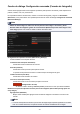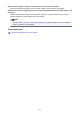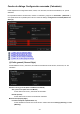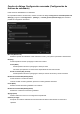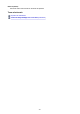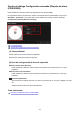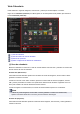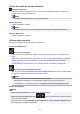Guide for Mac
(2) Área de cambio de vista de calendario
(Disminuir)/(Aumentar)
Aumenta o reduce las cifras de año, mes y día. La vista de calendario cambia con cada clic de
acuerdo al año, mes y día especificado.
Nota
• También puede introducir el año, mes y día directamente.
Vista día (Day View)
Cambia al calendario Vista día.
Nota
• Se puede hacer clic solo cuando hay una fecha seleccionada en el calendario Vista mes.
Vista mes (Month View)
Cambia al calendario Vista mes.
(3) Botones de operación
Los botones mostrados varían entre Vista mes y Vista día.
En Vista mes (Month View):
Nueva creación (New Art)
Puede crear elementos tales como collages y tarjetas utilizando las imágenes contenidas en una
fecha.
Seleccione un elemento para crear para mostrar el cuadro de diálogo Definir diseño y papel (Set
Design and Paper) en el que puede definir el diseño, etc. del elemento que se va a crear.
La vista cambia a la pantalla de edición de elementos cuando se completa la configuración.
Registrar acontecimiento (Register Event)
Abre el cuadro de diálogo Registrar acontecimiento (Register Event) en el que se puede registrar
la información de acontecimientos de la fecha seleccionada.
Nota
• También puede seleccionar más de una fecha para el registro.
• Para editar la información de un acontecimiento registrado, seleccione la etiqueta de
acontecimiento y, a continuación, haga clic en Registrar acontecimiento (Register Event).
En Vista día (Day View):
Nota
• Nueva creación (New Art) solo aparece en la vista de miniatura.
• Especificar persona (Specify Person) y (Archivo anterior/Archivo siguiente) aparece
solo en la vista de detalles.
• Se puede hacer clic en Corregir/Mejorar (Correct/Enhance) y Filtros especiales (Special Filters)
solo cuando hay una imagen seleccionada.
230